
Elitech GSP-6 Temperaturrekorder – Benutzerhandbuch
GSP-6 ist ein Temperatur- und Feuchtigkeitsdatenlogger mit zwei externen Sonden, die verschiedene Sondenkombinationsmethoden ermöglichen. Es verfügt über einen großen LCD-Bildschirm, einen akustisch-visuellen Alarm, ein automatisch verkürztes Alarmintervall und andere Funktionen. Die eingebauten Magnete lassen sich auch während des Gebrauchs leicht befestigen. Es kann zur Aufzeichnung der Temperatur / Feuchtigkeit von Medikamenten, Chemikalien und anderen Gütern während der Lagerung, des Transports und in jeder Phase der Kühlkette, einschließlich Kühltaschen, Kühlschränken, Medikamentenschränken, Kühlschränken und Labors, verwendet werden.
 1. Logger
1. Logger
(1) Öffnen Sie die Batterieabdeckung und drücken Sie vorsichtig auf die Batterie, um sie in Position zu halten.
(2) Ziehen Sie den Batterieisolierstreifen heraus.
(3) Bringen Sie dann die Batterieabdeckung wieder an.
2. Installieren Sie Probe
Bitte installieren Sie die Sonden an den entsprechenden Buchsen von T und H
3. Software installieren
Bitte laden Sie die kostenlose ElitechLog-Software (macOS und Windows) von Elitech US herunter und installieren Sie sie: www. Elitechustore. com/pages/download oder Elitech UK: www. Elitechonline. co uk/software oder Elitech BR: www. Elitechbrasil. com br
4. Parameter konfigurieren
Schließen Sie zunächst den Datenlogger über ein USB-Kabel an den Computer an, warten Sie, bis das 9-Symbol auf dem LCD angezeigt wird, und konfigurieren Sie ihn dann über: ElitechLog Software:
- Wenn Sie die Standardparameter (im Anhang) nicht ändern müssen; Bitte klicken Sie im Menü „Zusammenfassung“ auf „Schnell zurücksetzen“, um die Ortszeit vor der Verwendung zu synchronisieren;
– Wenn Sie die Parameter ändern müssen, klicken Sie bitte auf das Menü „Parameter“, geben Sie Ihre bevorzugten Werte ein und klicken Sie auf die Schaltfläche „Parameter speichern“, um die Konfiguration abzuschließen.
Achtung! Für Erstbenutzer oder nach Batteriewechsel:
Um Zeit- oder Zeitzonenfehler zu vermeiden, stellen Sie bitte sicher, dass Sie vor der Verwendung auf „Schnelles Zurücksetzen“ oder „Parameter speichern“ klicken, um Ihre Ortszeit im Logger zu konfigurieren.
Hinweis: Der Parameter „Intervall verkürzt“ ist standardmäßig deaktiviert. Wenn Sie es auf „Aktivieren“ setzen, wird das Protokollierungsintervall auf einmal pro Minute verkürzt, wenn die Temperatur-/Feuchtigkeitsgrenzwerte überschritten werden.
5. Starten Sie die Protokollierung
Taste drücken: Halten Sie die Taste 5 Sekunden lang gedrückt, bis das Symbol auf dem LCD angezeigt wird und anzeigt, dass der Logger mit der Aufzeichnung beginnt.
Hinweis: Wenn das Symbol weiterhin blinkt, bedeutet dies, dass der Logger mit Startverzögerung konfiguriert ist; Die Aufzeichnung beginnt nach Ablauf der eingestellten Verzögerungszeit.
6. Stoppen Sie die Protokollierung
Taste drücken*: Halten Sie die Taste 5 Sekunden lang gedrückt, bis das Symbol auf dem LCD angezeigt wird und anzeigt, dass der Logger die Aufzeichnung beendet.
Auto Stop: Wenn die Protokollierungspunkte den maximalen Speicher erreichen, stoppt der Logger automatisch.
Software verwenden: Schließen Sie den Logger an Ihren Computer an; Öffnen Sie die ElitechLog-Software, klicken Sie auf das Menü „Zusammenfassung“ und dann auf die Schaltfläche „Protokollierung beenden“.
Hinweis: *Standardmäßig erfolgt der Stopp per Knopfdruck. Wenn die Funktion deaktiviert ist, ist die Stoppfunktion per Knopfdruck ungültig. Bitte öffnen Sie die ElitechLog-Software und klicken Sie auf die Schaltfläche „Protokollierung stoppen“, um sie zu stoppen.
7. Daten herunterladen
Schließen Sie den Datenlogger über ein USB-Kabel an Ihren Computer an und warten Sie, bis das Symbol auf dem LCD angezeigt wird. Laden Sie dann die Daten herunter über: Elltech Log Software: Der Logger lädt die Daten automatisch auf ElitechLog hoch. Klicken Sie dann bitte auf „Exportieren“, um Ihre Daten auszuwählen Wählen Sie das gewünschte Dateiformat für den Export aus. Wenn das automatische Hochladen der Daten fehlschlägt, klicken Sie bitte manuell auf „Herunterladen“ und wiederholen Sie dann den obigen Vorgang.
8. Verwenden Sie den Logger
erneutUm einen Logger wiederzuverwenden, stoppen Sie ihn bitte zuerst. Schließen Sie es dann an Ihren Computer an und verwenden Sie die Elitech Log-Software, um die Daten zu speichern oder zu exportieren.
Als nächstes konfigurieren Sie den Logger neu, indem Sie die Vorgänge in 4 wiederholen. Parameter konfigurieren*.
Wenn Sie fertig sind, folgen Sie Schritt 5. Starten Sie die Protokollierung, um den Logger für eine neue Protokollierung neu zu starten.
Achtung! * Um Platz für neue Protokollierungen zu schaffen, werden alle vorherigen Protokollierungsdaten im Logger nach der Neukonfiguration gelöscht. Wenn Sie vergessen haben, Daten zu speichern/exportieren, versuchen Sie bitte, den Logger im Menü „Verlauf“ der Elitech Log-Software zu finden.

Produktlink: https://www. Elitecheu. com/products/elitech-gsp-6g-temperature-and-humidity-data-logger-with-glycol-bottle-temperature-sensor-dual-external-sensors?blog
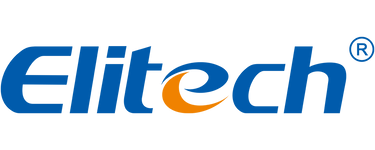
Hinterlasse einen Kommentar